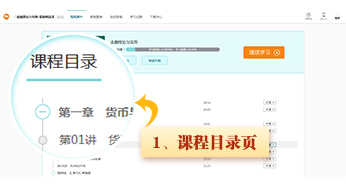

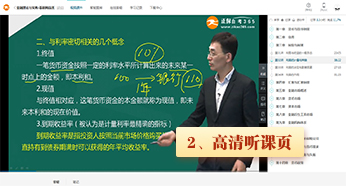

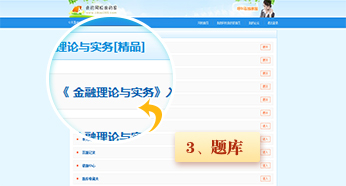

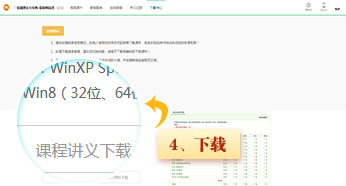

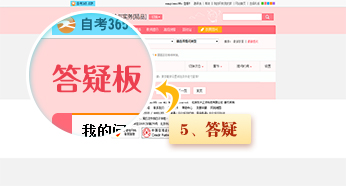
一般无法正常收看课程讲座有以下几方面原因:
一、是否安装最新版本的播放器
网校的所有视频、音频课件需要最新版本的Real和Media播放器支持,如果您的电脑系统没有最新版本的播放器,请在网校下载并安装。
二、是否存在网络限制
网校课件通过RTSP和MMS协议进行传输,如果您的电脑中开启了网络防火墙软件,请先关闭后再试。如果您是通过代理服务器或者带有防火墙的网络上网,请联系您的网络管理员解决;
三、电脑系统是否发生变化
如果您是最近无法正常收看,可以从以下几个方面寻找原因:
①检查电脑系统近期有无变动。例如:系统是否感染病毒、系统运行是否正常、是否重新安装过系统等;
②是否安装了什么新软件。暂时关闭或者卸载此软件后再试;
③播放器是否正常。可以通过利用播放器播放一个声音文件试试,不正常则重装播放器;
④网络是否发生了变动。例如:是否更换了上网方式、网络增加了限制等。
只要连接到互联网任何机器都可以访问到本网站的课件。家里和单位都可以看到课件,但一个学员代码只限一个人使用,不可以同时在2台机子上学习。

课件采用业界领先的流媒体技术制作,视听同步进行,画面播放流畅,音质清晰,宽屏视频、宽带视频、窄带视频、Media\Real\Flash音频效果自由选择,在内容上没有任何区别。
a. 如果您还没有相应的播放器,请先点击下载。
b. 下载完成后如果您对播放器的安装不清楚的话,请点击这里查看安装说明:Real Player10(简体中文版)安装说明、Windows Media Player9.0(简体中文版)安装说明。
c. Media Player10.0(简体中文版)点击下载 (适用于Win XP)。
当您交费成为我们的学员以后,便可进入课件的下载中心栏目,目前网校的课件下载功能采用了FTP的连接方式,请检查您的网络是否支持FTP的连接方式。建议无法下载的学员在下载时打开防火墙(或服务器)的21端口。同时为了让所有学员在学习期内都享受到下载服务。网校规定一个用户在同一个时间内只能够下载一个文件。
网校提供部分班次课件的视频、练习、讲义等相关内容的视频集成打包下载,声音的Mp3格式下载,以及相关内容的打印功能,大大节省学员的上网费用。
Mp3音频格式下载课件不存在任何限制,可在任意地方永久保存。
第一次观看视频集成打包下载课件时,需上网进行交费学员身份认证,每个交费学员可以在二台电脑上进行认证;通过认证后,如果不更换电脑可断开网络在认证过的电脑上观看,直至当期考试结束后1周失效。
第一次观看视频集成打包下载课件时,需上网进行交费学员身份认证,每个交费学员可以在二台电脑上进行认证;通过认证后,如果不更换电脑可断开网络在认证过的电脑上观看,直至当期考试结束后1周失效。
先进行注册学员代码→自定义密码→填写个人资料→选择课程→交费,得到确认之后,以注册时自定义的学员代码及密码登录,然后点击课程讲座即可开始学习。
登录“我的网校我的家”,点击您已开通的课程进入“课程讲座总目录”,找到“答疑板”点击进入即可答疑板。如果您要提问,点击“我要提新问题”即可。
如果您在听课过程中遇到问题,可直接点击题目下方的“答疑编号XXXX:针对该题提问”进入答疑板提问。
有问题时可以随时通过答疑板提出,老师会在24小时内给予回复。
无法正常浏览网上课程的原因有以下几种,请大家对照逐一排除:
一、您没有注册、选课或交费
二、您没有安装相应的播放器软件
网校的视频、音频课件采用目前世界上最先进的网络流媒体技术制作而成,建议您下载安装最新版本的Real、Media Player、Flash播放器后再观看和收听本网站所有课件的视频影像和声音。
三、是否选择了最适合你的课件播放效果
为了使您能够看到最佳的网络教学效果,同一讲课内容,网校根据不同的网络环境制作了窄带视频效果、宽带视频效果、宽屏视频效果、音频效果等不同效果的课件,它们的区别主要体现在网络数据传输量的大小和播放效果方面,分别适用于不同上网方式的学员,大家可以根据自己当时的网络状况选择学习,当一种课件效果看不了的时候可以暂时切换到其它效果上,几种效果对网络带宽的要求从高到低依次为宽屏效果→宽带效果→窄带效果→音频效果。
窄带效果:图文并茂,声音清晰、图像稍差、传输稳定,分Media和Real两种技术形式,需要分别下载相应的播放器,适合普通拨号上网学员或宽带上网学员使用;
宽带效果:此效果为视频教学,图像和声音质量较佳、图文并茂、视听同步,对网络带宽要求较高,适合普通一般宽带上网学员使用;
宽屏效果:此效果为视频教学,图像和声音质量极佳、超高清晰度、大屏幕、视听同步,对网络带宽要求极高,适合网络状况极好的宽带学员使用,如果您是普通宽带用户,平时上网速度较慢则不建议你观看此效果,否则会出现经常性缓冲,观看宽屏效果课件要求学员端实际网络传输速率大于128Kbps,部分ADSL、小区宽带用户由于实际网络传输速率达不到要求,所以会经常出现缓冲、中断等现象,出现此种情况时,建议学员选用其它效果观看,ISDN、拨号用户不适合观看此效果;
音频效果:没有视频图像,声音清晰,传输数据量极小,分Media和Real两种技术形式,需要分别下载相应的播放器,对网络带宽要求最低,适合所有上网方式的学员使用。
四、网络传输情况太差
如果您当时的网络状况太差或不稳定,那会造成课件播放不连贯,经常显示正在连接或缓冲,您可以尝试下面的方法:
①您可以通过多次点击课件链接或者在网络情况好转时浏览;
②暂时选择对网络带宽要求较低的音频效果课件进行学习;
③更换上网设备、上网方式或网络接入商;
④如果还是不行,则建议您下载了学习。
一、是否存在网络限制
网校课件通过RTSP和MMS协议进行传输,如果您的电脑中开启了网络防火墙软件,请先关闭后再试。如果您是通过代理服务器或者带有防火墙的网络上网,请联系您的网络管理员解决,假如暂时无法解决,您可以分别试用一下剩余的几种效果,如果还是不行,那么建议您下载了收听学习;
二、电脑系统是否发生变化
如果您是最近无法正常收看,可以从以下几个方面寻找原因:
①检查电脑系统近期有无变动。例如:系统是否感染病毒、系统运行是否正常、是否重新安装过系统等;
②是否安装了什么新软件。暂时关闭或者卸载此软件后再试;
③播放器是否正常。可以通过利用播放器播放一个声音文件试试,不正常则重装播放器;
④网络是否发生了变动。例如:是否更换了上网方式、网络增加了限制等;
三、没有设置播放器的网络连接方式或者播放器的网络连接方式不匹配
解决办法:进行设置如下
①假如您用的是realplayer播放器,那么打开realplayer播放器→在播放器的菜单中找到“视图”选项,点击→在“视图”中找到“首选项”,点击→在弹出的窗口中找到“连接”选项,点击→把“带宽”一栏中的“正常带宽”设置为最接近你上网方式的一项。
②假如您用的是realone播放器,那么打开realone播放器→在播放器的菜单中找到“工具”选项,点击→在“工具”中找到“首选项”,点击→在弹出的窗口中找到“连接”选项,点击→把“带宽”一栏中的“正常”设置为最接近你上网方式的一项。
③假如您使用的是MediaPlayer播放器,那么打开MediaPlayer播放器→在播放器的菜单中找到“工具”选项,点击→在“工具”中找到“选项”,点击→在弹出的窗口中找到“性能”选项,点击→把“选择连接速度”一栏中设置为最接近您上网方式的一项。
四、播放器有故障或与系统程序有冲突
解决办法:重新下载安装最新版本的播放器或修复系统程序,对于操作系统的严重问题或是感染过计算机病毒的用户,建议重装系统!